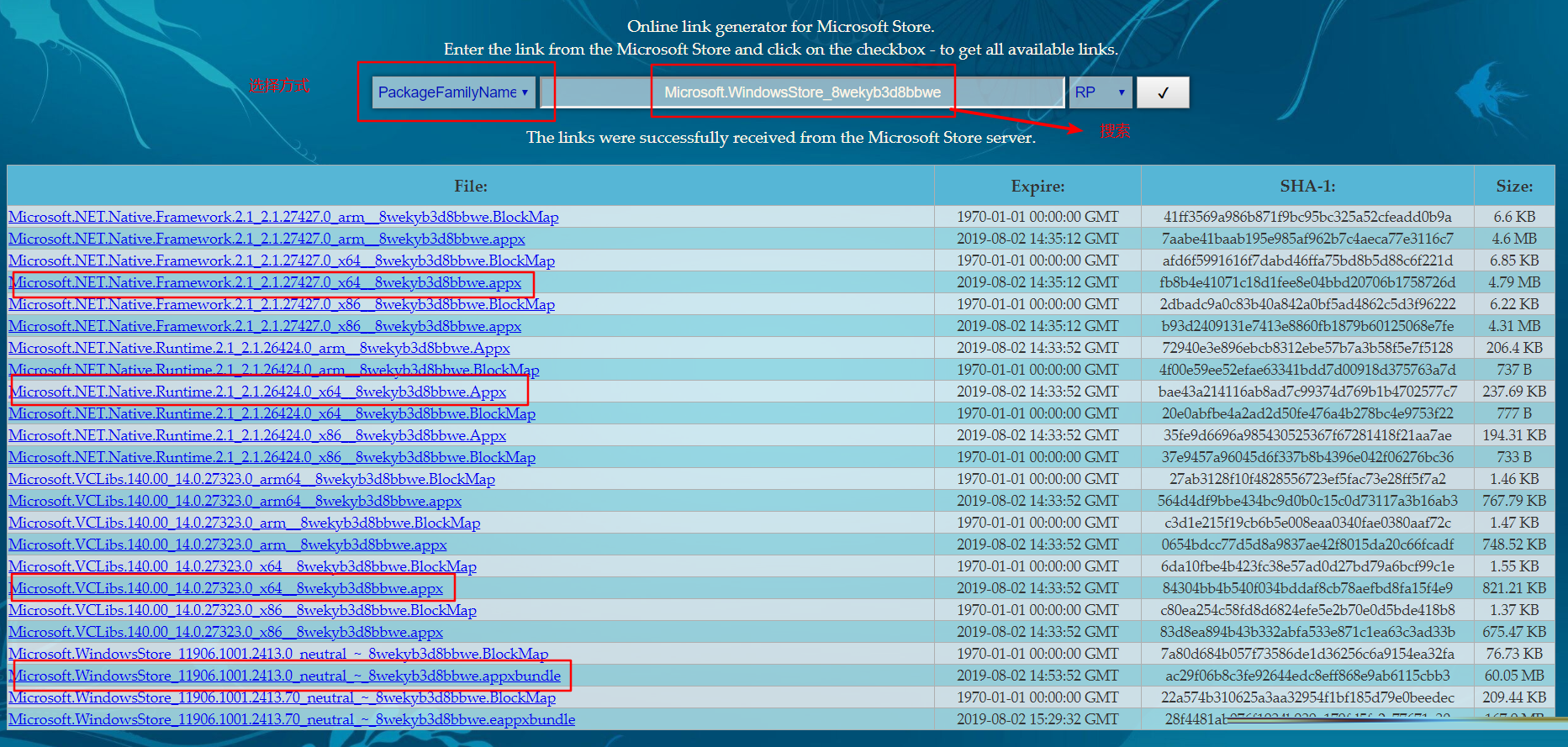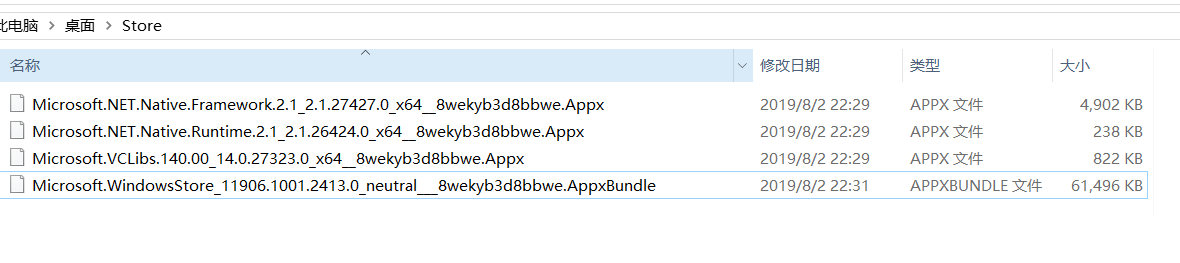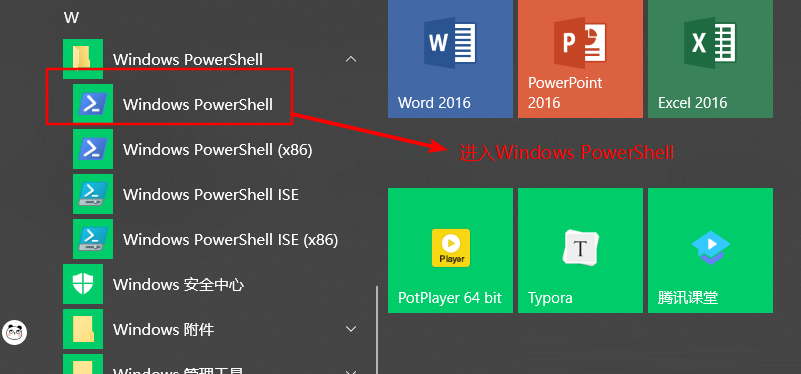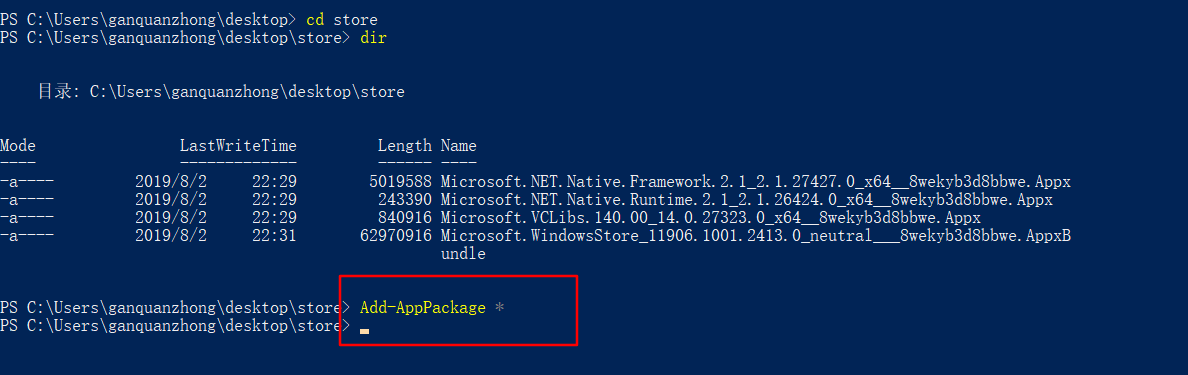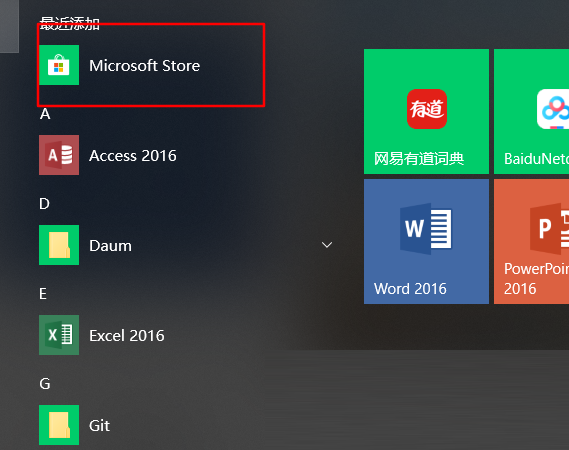Win10电脑的微软商店不见了怎么办?教你重新安装Microsoft Store详细方法
微软商店是微软公司在Windows系统中内置的一款非常好用的下载软件的平台。许多用户在装电脑的时候都会从里面下载一些应用使用,但是有些小伙伴电脑中的微软商店不见了,这要怎么办呢?下面小编就带着大家一起看看吧!
操作方法:
1、下载安装包
打开网址 https://store.rg-adguard.net/
以 PackageFamilyName 方式搜索 Microsoft.WindowsStore_8wekyb3d8bbwe
根据系统选择对应的包,一共需要下载4个安装包(每类种选择一个)都要下载,自己看清楚对应版本!不清楚的可以看下面的图。
点击直接下载到本地,最好存放在一个文件夹里面:
2、安装
在下载目录按住 shift 键,然后鼠标右键,打开 Powershell,如果右键没有这个属性,可以开始菜单里面找到。
执行安装命令(Add-AppxPackage *),此处只安装了 64 位安装包,建议在安装时把 32 位也一并下载安装。
3、安装完成
此时点击开始菜单应该就能看到应用商店了。
相关文章
- Win10重装微软商店失败怎么解决?
- Win10微软商店下载错误0xC8000442怎么办?
- Win10如何从微软商店下载字体?Win10从微软商店下载字体的方法
- Win10微软商店评论消失怎么办?Win10微软商店评论不见了怎么办?
- Win10微软商店怎么安装不了软件?Win10微软商店无法安装软件解决方法
- Win10专业版如何一键关闭所有程序?Win10系统一键关闭所有程序的方法
- Win10专业版电脑一用右键就卡住怎么办?Win10右键刷新一直转圈圈解决方法
- Win10 21H1无限重启怎么办 Win10 21H1无限重启的解决方法
- Win10系统更新时出现0x80242fff错误代码怎么办?
- Win10wifi功能没了怎么恢复?
- Win10专业版怎么打开系统服务?Win10专业版打开系统服务方法
- Win10固态硬盘分区不见了怎么办?恢复Win10硬盘分区教程
- Win10专业版右下角的输入法不见怎么恢复?
- Win10系统激活失败提示错误代码0xc004f074怎么解决?
- Win10系统怎么启动本地组策略编辑器?
- Win10系统QQ邮箱打不开怎么解决?
热门教程
笔记本Win7系统屏幕变小两侧有黑边怎么解决?
2Win11电脑任务栏图标重叠怎么办?任务栏图标重叠图文教程
3Win10如何强制删除流氓软件?Win10电脑流氓软件怎么彻底清除?
4Win10视频不显示缩略图怎么办?
5Win11安卓子系统安装失败
6Windows11打印机驱动怎么安装?Windows11打印机驱动安装方法分享
7Win7旗舰版COM Surrogate已经停止工作如何解决?
8Win7电脑字体怎么改回默认字体?Win7改回默认字体方法?
9Win11开始菜单怎么样设置在左下角?Win11开始菜单移至左下角步骤
10如何在Win11正式版中创建虚拟桌面?Win11正式版创建虚拟桌面的方法
装机必备 更多+
大家都在看
电脑教程专题 更多+